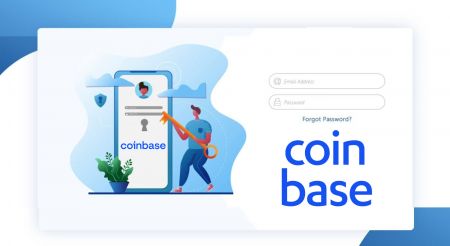Hogyan regisztrálj és jelentkezz be fiókba a Coinbase-ben
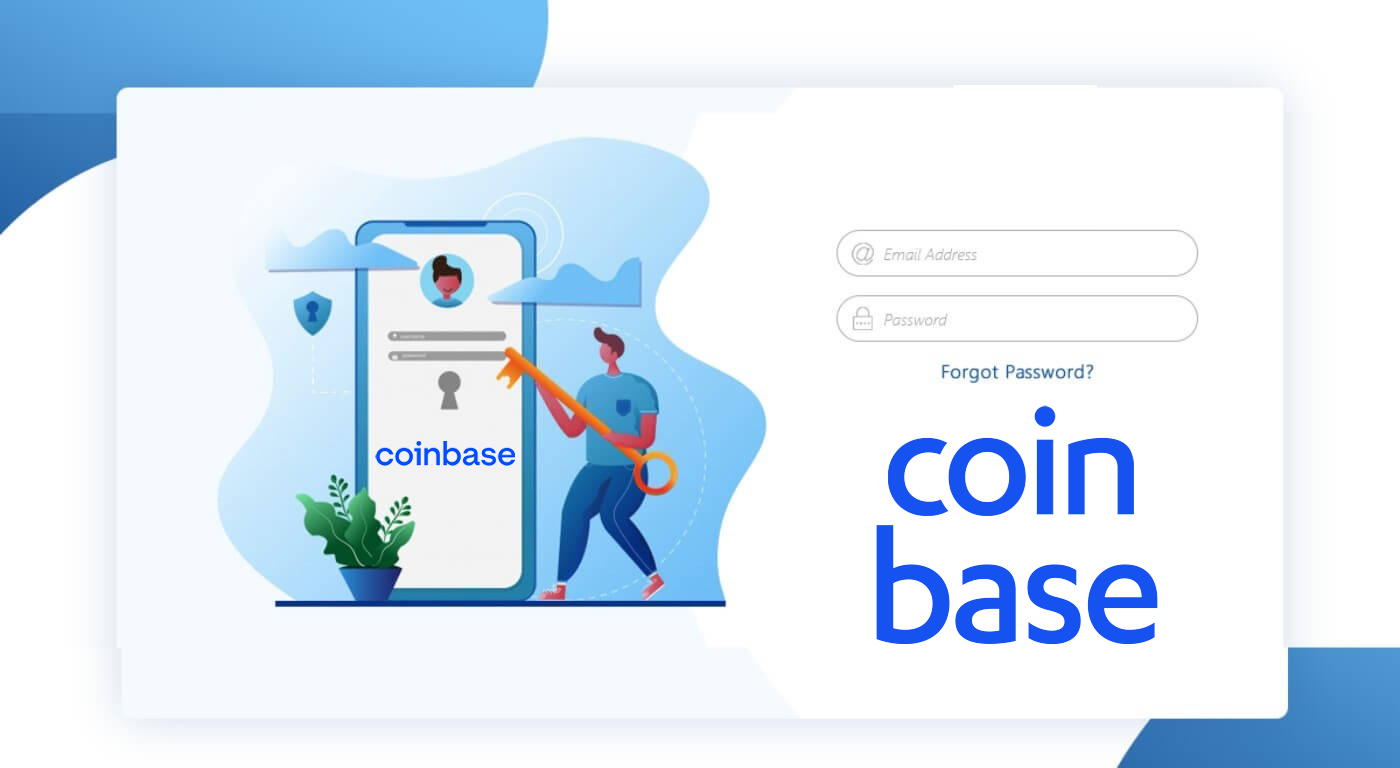
Hogyan regisztrálj a Coinbase-en
Coinbase-fiók létrehozása【PC】
1. Hozzon létre fiókot
A kezdéshez keresse fel a https://www.coinbase.com webhelyet számítógépe böngészőjében.
1. Kattintson a "Kezdés" gombra.

2. A rendszer a következő információkat fogja kérni. Fontos: Pontos, naprakész információkat adjon meg a problémák elkerülése érdekében.
- Teljes név (igazolást kérünk)
- E-mail cím (olyat használjon, amelyhez hozzáfér)
- Jelszó (írja le és tárolja biztonságos helyen)
3. Olvassa el a Felhasználói Szerződést és az Adatvédelmi szabályzatot.
4. Jelölje be a négyzetet, és kattintson a "Fiók létrehozása" gombra.

5. A Coinbase egy ellenőrző e-mailt küld a regisztrált e-mail címére.

2. Igazolja e-mail-címét 1. Válassza az "E-mail cím ellenőrzése" lehetőséget a Coinbase.com-
tól kapott e-mailben . Ez az e-mail a [email protected] címről érkezik. 2. Az e-mailben található hivatkozásra kattintva visszakerül a Coinbase.com oldalra . 3. Az e-mail-ellenőrzési folyamat befejezéséhez újra be kell jelentkeznie a nemrégiben megadott e-mail-címmel és jelszóval.

A kétlépcsős azonosítás sikeres végrehajtásához szüksége lesz a Coinbase-fiókjához társított okostelefonra és telefonszámra.
3. Ellenőrizze telefonszámát
1. Jelentkezzen be a Coinbase- be . A rendszer felkéri, hogy adjon meg egy telefonszámot.
2. Válassza ki az országot.
3. Írja be a mobilszámot.
4. Kattintson a "Kód küldése" gombra.

5. Írja be a Coinbase hétjegyű kódját, amelyet a fájlban lévő telefonszámára sms-ben küldtek.
6. Kattintson a Submit (Küldés) gombra.

Gratulálunk, regisztrációja sikeres volt!

Coinbase-fiók létrehozása【APP】
1. Fiók létrehozása A kezdéshez
nyissa meg a Coinbase alkalmazást Android vagy iOS rendszeren.
1. Érintse meg a „Kezdés” elemet.

2. A rendszer a következő információkat fogja kérni. Fontos: Pontos, naprakész információkat adjon meg a problémák elkerülése érdekében.
- Teljes név (igazolást kérünk)
- E-mail cím (olyat használjon, amelyhez hozzáfér)
- Jelszó (írja le és tárolja biztonságos helyen)
3. Olvassa el a Felhasználói Szerződést és az Adatvédelmi szabályzatot.
4. Jelölje be a négyzetet, és érintse meg a „Fiók létrehozása” lehetőséget.

5. A Coinbase ellenőrző e-mailt küld a regisztrált e-mail címére.

2. E-mail-cím ellenőrzése 1. Válassza az E-mail cím ellenőrzése lehetőséget a Coinbase.com-
tól kapott e-mailben . Ez az e-mail a [email protected] címről érkezik. 2. Az e-mailben található hivatkozásra kattintva visszakerül a Coinbase.com oldalra . 3. Az e-mail-ellenőrzési folyamat befejezéséhez újra be kell jelentkeznie a nemrégiben megadott e-mail-címmel és jelszóval.

A kétlépcsős azonosítás sikeres végrehajtásához szüksége lesz a Coinbase-fiókjához társított okostelefonra és telefonszámra.
3. Ellenőrizze telefonszámát
1. Jelentkezzen be a Coinbase szolgáltatásba. A rendszer felkéri, hogy adjon meg egy telefonszámot.
2. Válassza ki az országot.
3. Írja be a mobilszámot.
4. Érintse meg a Folytatás gombot.
5. Írja be a Coinbase hétjegyű kódját, amelyet a fájlban lévő telefonszámára sms-ben küldtek.
6. Érintse meg a Folytatás gombot.
Gratulálunk, regisztrációja sikeres volt!
A Coinbase APP telepítése mobileszközökre (iOS/Android)
1. lépés: Nyissa meg a „ Google Play Store ” vagy az „ App Store ” alkalmazást, írja be a „Coinbase” kifejezést a keresőmezőbe, és keressen

2. lépés: Kattintson a „Telepítés” gombra, és várja meg, amíg a letöltés befejeződik.

3. lépés: A telepítés befejezése után kattintson a "Megnyitás" gombra.

4. lépés: Lépjen a Kezdőlapra, kattintson a "Kezdés" gombra. Ekkor

megjelenik a regisztrációs oldal

Gyakran Ismételt Kérdések (GYIK)
Amire szükséged lesz
- Legyél legalább 18 éves (igazolást kérünk)
- államilag kibocsátott fényképes igazolvány (útlevélkártyát nem fogadunk el)
- Internetre csatlakoztatott számítógép vagy okostelefon
- Az okostelefonhoz csatlakoztatott telefonszám (jól küldhet SMS-t)
- A böngésző legújabb verziója (a Chrome-ot ajánljuk), vagy a Coinbase App legújabb verziója. Ha a Coinbase alkalmazást használja, győződjön meg arról, hogy telefonja operációs rendszere naprakész.
A Coinbase nem számít fel díjat a Coinbase-fiókod létrehozásáért vagy karbantartásáért.
Milyen mobileszközöket támogat a Coinbase?
Célunk, hogy a kriptovalutát gyorsan és egyszerűen használhatóvá tegyük, ami azt jelenti, hogy mobilképességet biztosítunk felhasználóinknak. A Coinbase mobilalkalmazás iOS és Android rendszeren érhető el.
iOS
A Coinbase iOS alkalmazás elérhető az App Store áruházban iPhone-ján. Az alkalmazás megkereséséhez nyissa meg az App Store-t a telefonján, majd keresse meg a Coinbase kifejezést. Alkalmazásunk hivatalos neve Coinbase – Bitcoin vásárlás, amelyet a Coinbase, Inc. adott ki.
Android
A Coinbase Android alkalmazás elérhető a Google Play Áruházban Android-eszközén. Az alkalmazás megkereséséhez nyissa meg a Google Playt a telefonján, majd keresse meg a Coinbase kifejezést. Alkalmazásunk hivatalos neve Coinbase – Buy Sell Bitcoin. A Coinbase, Inc. által kiadott Crypto Wallet.
Coinbase számlák – Hawaii
Bár arra törekszünk, hogy az Egyesült Államok minden államában folyamatos hozzáférést biztosítsunk a Coinbase szolgáltatásaihoz, a Coinbase-nek határozatlan időre fel kell függesztenie tevékenységét Hawaii-on.
A Hawaii Pénzügyi Intézmények Osztálya (DFI) olyan szabályozási politikákat közölt, amelyekről úgy gondoljuk, hogy a Coinbase további működése nem lesz praktikus.
Konkrétan megértjük, hogy a Hawaii DFI-hez olyan entitások engedélyére lesz szükség, amelyek bizonyos virtuális valuta-szolgáltatásokat kínálnak Hawaii lakosai számára. Bár a Coinbase-nek nincs kifogása e politikai döntés ellen, megértjük, hogy a Hawaii DFI azt is megállapította, hogy az ügyfelek nevében virtuális valutát tartó engedélyeseknek redundáns fiat valutatartalékot kell fenntartaniuk olyan összegben, amely megegyezik az összes digitális valuta alap névértékével. az ügyfelek nevében. Bár a Coinbase biztonságosan kezeli ügyfeleink összes ügyfélalapjának 100%-át, nem praktikus, költséges és nem hatékony számunkra, hogy redundáns tartalék tartalékot hozzunk létre a platformunkon biztosított ügyfél digitális valután felül.
Arra kérjük Hawaii ügyfeleit, hogy:
- Távolítson el minden digitális valutaegyenleget Coinbase számlájáról. Felhívjuk figyelmét, hogy a digitális valutát eltávolíthatja Coinbase számlájáról, ha elküldi digitális valutáját egy másik digitális valuta pénztárcába.
- Távolítsa el az összes amerikai dollár egyenlegét Coinbase számlájáról bankszámlájára utalva.
- Végül keresse fel ezt az oldalt fiókja bezárásához.
Megértjük, hogy ez a felfüggesztés kellemetlenséget okoz hawaii ügyfeleinknek, és elnézést kérünk, hogy jelenleg nem tudjuk előre jelezni, hogy szolgáltatásaink helyreállnak-e.
Hogyan lehet bejelentkezni a Coinbase-be
Hogyan lehet bejelentkezni a Coinbase-fiókba【PC】
- Nyissa meg a mobil Coinbase alkalmazást vagy webhelyet.
- Kattintson a „Bejelentkezés” gombra a jobb felső sarokban.
- Írja be az "e-mail címét" és a "jelszavát".
- Kattintson a „BEJELENTKEZÉS” gombra.
- Ha elfelejtette a jelszavát, kattintson az "Elfelejtett jelszó" gombra.

A Bejelentkezés oldalon adja meg [e-mail címét] és jelszavát, amelyet a regisztráció során megadott. Kattintson a "BEJELENTKEZÉS" gombra.

Ezt követően meg kell adnia az ellenőrző kódot az eszközről.

A helyes ellenőrző kód megadása után sikeresen használhatja Coinbase számláját a kereskedéshez.

Hogyan lehet bejelentkezni a Coinbase-fiókba【APP】
Nyissa meg a letöltött Coinbase alkalmazást, majd kattintson a "Bejelentkezés" gombra a bejelentkezési oldal eléréséhez.

A Bejelentkezés oldalon adja meg a regisztráció során megadott e-mail címét és jelszavát. Kattintson a "Bejelentkezés" gombra.

Ezután adja meg az ellenőrző kódot is az eszközéről.

A helyes ellenőrző kód megadása után sikeresen használhatja Coinbase számláját a kereskedéshez
Elveszett az e-mail-hozzáférés
Mire lesz szüksége a fiókhoz való hozzáférés visszaszerzéséhez
Ha elvesztette a hozzáférést a Coinbase fiók létrehozásához használt e-mail címhez, akkor néhány lépést kell végrehajtania a fiók eléréséhez.
Mielőtt elkezdené, a következőkre lesz szüksége:
- A Coinbase-fiókjához társított jelszó
- Hozzáférés a kétlépcsős azonosítási módszerhez
- Hozzáférés az ellenőrzött telefonszámhoz a Coinbase-fiókjában
Hozzáférés visszaszerzése fiókjához
Először lépjen a fiókhozzáférési oldalra, és kövesse az alábbi lépéseket e-mail címének frissítéséhez (a lépések működéséhez kétlépcsős azonosítással kell rendelkeznie):
- Jelentkezzen be korábbi e-mail címével és jelszavával
- Adja meg a kétlépcsős azonosítás tokenjét
- Válassza a Már nem férek hozzá az e-mail címemhez lehetőséget, amikor a rendszer felkéri az új eszköz ellenőrzésére
- Adja meg új e-mail címét, és küldjön egy e-mailt erre a fiókra
- Erősítse meg új e-mail címét a kapott e-mailben található kék gomb megnyomásával
- Írja be a kétlépcsős ellenőrző kódot a szokásos módon
- Válassza ki az azonosító típusát
- Felhívjuk figyelmét, hogy az egyesült államokbeli ügyfelek számára jelenleg csak érvényes állami vezetői engedélyeket fogadunk el
Ha nem rendelkezik kétlépcsős azonosítással, vagy csak SMS-t kapott,
fel kell vennie a kapcsolatot a Coinbase ügyfélszolgálatával, hogy visszaszerezze a hozzáférést fiókjához. Ehhez görgessen az oldal aljára, és válassza a Kapcsolatfelvétel lehetőséget.
Mikor fejeződik be ez a folyamat?
A fiók-helyreállítási folyamat általában 48 órát vesz igénybe, de néha tovább is tarthat. 24 óra elteltével képesnek kell lennie bejelentkezni fiókjába, és végrehajtani a vételeket és az eladásokat. 48 óra elteltével vissza kell állnia a teljes kereskedési képességeinek. Az Ön biztonsága érdekében a küldéseket letiltjuk fiókjában, amíg a teljes biztonsági időszak le nem telik. Ha a biztonsági időszak lejárta előtt bejelentkezik, egy felugró értesítést kap, amely tájékoztatja, hogy a küldések átmenetileg le vannak tiltva.
Ha nem tud hozzáférni a nyilvántartott telefonszámához (vagy fiókjában nincs engedélyezve a kétlépcsős azonosítás), akkor nem tudja frissíteni az e-mail címét. Kérjük, forduljon a Coinbase ügyfélszolgálatához, ha ez a helyzet.
Jelszavam visszaállítása
Nem emlékszem a jelszavamraHa elfelejtette jelszavát, kövesse az alábbi lépéseket a visszaállításhoz:
1. Látogasson el a Bejelentkezési oldalra, kattintson az "Elfelejtette a jelszavát?"

2. Írja be a Coinbase-fiókjához társított e-mail címet, és válassza a „JELSZÓ VISSZAÁLLÍTÁSA” lehetőséget , hogy e-mailt kapjon.

3. Az e-mailben válassza a Jelszó visszaállítása lehetőséget , hogy megnyissa az ablakot, ahol meg kell adnia egy új jelszót. Ha problémába ütközik, segítségért olvassa el a következő részt.

4. Írja be új jelszavát a Jelszó kiválasztása és a Jelszó megerősítése mezőkbe, majd válassza a JELSZÓ FRISSÍTÉSE lehetőséget.

5. Most már bejelentkezhet új jelszavával.
Gyakran Ismételt Kérdések (GYIK)
Miért nem tudom visszaállítani a jelszavamat?
A Coinbase számos lépést megtesz ügyfeleink fiókjainak biztonsága érdekében. Ezek közé tartozik az erős jelszavak kényszerítése, a kéttényezős hitelesítés és az eszközellenőrzés.
Amikor egy ügyfél megpróbálja visszaállítani jelszavát, óvintézkedéseket teszünk annak biztosítására, hogy ez jogos kérés legyen. Ez azt jelenti, hogy ügyfeleink csak olyan eszközökről állíthatják vissza jelszavaikat, amelyeket korábban ellenőriztek, vagy olyan helyekről, ahonnan korábban bejelentkeztek. Ez a követelmény védelmet nyújt a jelszó illegitim visszaállítására irányuló kísérletek ellen.
Ha problémái vannak a jelszó visszaállításával, akkor a következőket kell tennie:
- Állítsa vissza egy olyan eszközről, amelyet korábban a Coinbase eléréséhez használt.
- Állítsa vissza egy olyan helyről (IP-címről), amelyet korábban a Coinbase eléréséhez használt.
Ha már nem fér hozzá egy korábban érvényesített eszközhöz vagy IP-címhez, kérjük, lépjen kapcsolatba a Coinbase ügyfélszolgálatával, hogy biztonsági csapatunk egyik tagja segítsen a jelszó visszaállításában.
Fontos : A Coinbase ügyfélszolgálata SOHA nem kéri a fiók jelszavát vagy a kétlépcsős ellenőrző kódokat.
Miért kell a jelszavam visszaállításához 24 óra?
Amint fentebb megjegyeztük, a Coinbase csak a jelszó-visszaállítási kérelmeket dolgozza fel olyan eszközökről, amelyek korábban jogosultak voltak a fiókjához való hozzáférésre. Ha új eszközről állítja vissza jelszavát, rendszerünk 24 órával késleltetheti a feldolgozási időt fiókja biztonságának megőrzése érdekében. Ez megkerülhető, ha visszaállítja jelszavát egy korábban ellenőrzött eszközről.
Megjegyzés : Ha nem rendelkezik korábban engedélyezett eszközzel, kérjük, ne próbáljon meg többet bejelentkezni. Minden új próbálkozás visszaállítja az órát, és meghosszabbítja a késleltetést.